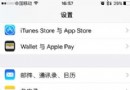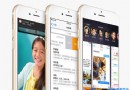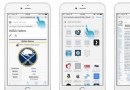iPhone6錄音如何導出?導出方法分享
如今錄音已經是智能手機最為普遍的功能了,在很多機友們的用機過程中,有時錄音功能會經常被大家用到。但是對於初次接觸的朋友們而言大家不知道錄好後的文件在哪,如何導出,針對這部分用戶,今天小編就來和大家分享下iPhone6錄音如何導出,下面巴士數碼為大家總結了兩種iPhone6導出方法,有需要的用戶可通過本文來詳細了解下。
【iPhone6導出方法分享】
方法一:
1、打開iPhone6的語音備忘錄,然後點擊我們此前已經存儲的錄音文件名稱,如下圖所示。
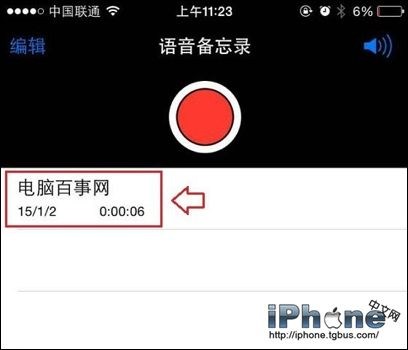
2、點擊名為“電腦百事網”的iPhone6錄音名稱後,下方會彈出幾個操作按鍵,我們點擊第一個【分享】圖標,如下圖所示。
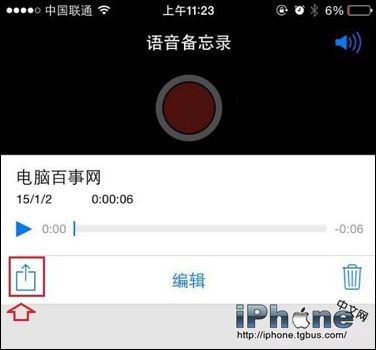
3、接下來會彈出分享按鈕,包括可以使用Airdrop功能與附近的人共享以及可以使用短信或者郵箱分享出去,如下圖所示。
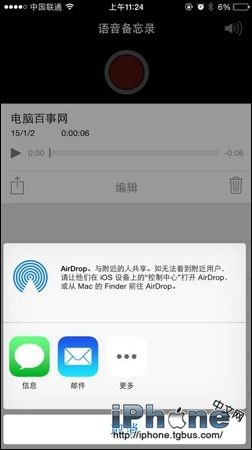
4、我們選擇適合自己的方式導出iPhone6錄音即可,比如這裡小編選擇了“郵件”導出,然後選擇QQ郵箱,之後發送給需要的QQ郵箱即可,如下圖所示。
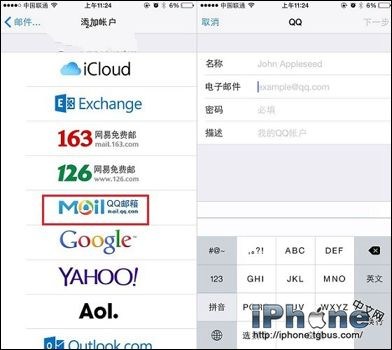
5、發出去之後,就可以在其他QQ郵箱中找到這個iPhone6錄音文件了,格式為.m4a,另外我們也可以在電腦中登陸QQ,然後進入郵箱,然後將這個錄音文件下載到電腦中,這樣就實現了iPhone6錄音的導出了。
方法二:
1、首先將iPhone6通過數據線連接電腦。
2、在電腦中打開iTunes工具,然後再在iTunes中點擊頂部的“音樂” 選項,然後勾選上“同步音樂”和“包括語音備忘錄” 之後再點擊“應用”按鈕開始同步資料,如下圖所示。
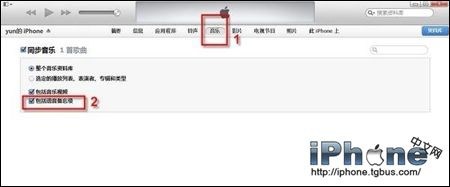
3、接下來我們在“此iPhone上”裡會看到一個“音樂”欄,右方的列表界面中看到錄制的音頻文件了,如下圖所示。
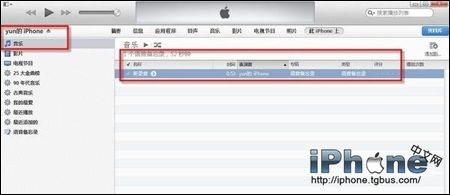
4、最後電腦“文檔“-”音樂”文件夾下,就可以找到同步到電腦中的iPhone6錄音文件了,格式為.m4a格式,如下圖所示。
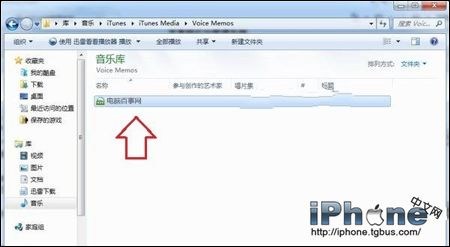
至此,關於iPhone6導出方法今天巴士數碼就為大家總結到這裡,其實操作起來也非常的簡單,大家可以根據自己的習慣來選擇兩種方法中的任何一種,希望對大家有所幫助。
- iOS獲得以後裝備型號等信息(全)包括iPhone7和iPhone7P
- xcode8提交ipa掉敗沒法構建版本成績的處理計劃
- Objective-C 代碼與Javascript 代碼互相挪用實例
- iOS開辟之UIPickerView完成城市選擇器的步調詳解
- iPhone/iPad開辟經由過程LocalNotification完成iOS准時當地推送功效
- iOS法式開辟之應用PlaceholderImageView完成優雅的圖片加載後果
- iOS Runntime 靜態添加類辦法並挪用-class_addMethod
- iOS開辟之用javascript挪用oc辦法而非url
- iOS App中挪用iPhone各類感應器的辦法總結
- 實例講授iOS中的UIPageViewController翻頁視圖掌握器
- IOS代碼筆記UIView的placeholder的後果
- iOS中應用JSPatch框架使Objective-C與JavaScript代碼交互
- iOS中治理剪切板的UIPasteboard粘貼板類用法詳解
- iOS App開辟中的UIPageControl分頁控件應用小結
- 詳解iOS App中UIPickerView轉動選擇欄的添加辦法